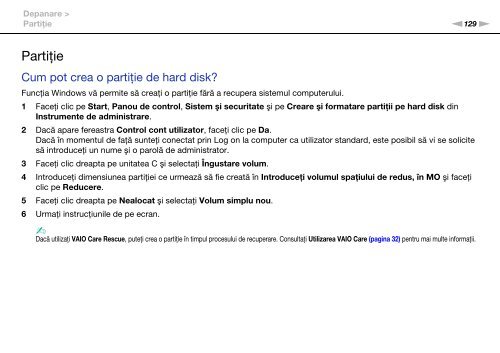Sony VPCCB3S8E - VPCCB3S8E Istruzioni per l'uso Rumeno
Sony VPCCB3S8E - VPCCB3S8E Istruzioni per l'uso Rumeno
Sony VPCCB3S8E - VPCCB3S8E Istruzioni per l'uso Rumeno
Create successful ePaper yourself
Turn your PDF publications into a flip-book with our unique Google optimized e-Paper software.
Depanare ><br />
Partiţie<br />
n129<br />
N<br />
Partiţie<br />
Cum pot crea o partiţie de hard disk?<br />
Funcţia Windows vă <strong>per</strong>mite să creaţi o partiţie fără a recu<strong>per</strong>a sistemul computerului.<br />
1 Faceţi clic pe Start, Panou de control, Sistem şi securitate şi pe Creare şi formatare partiţii pe hard disk din<br />
Instrumente de administrare.<br />
2 Dacă apare fereastra Control cont utilizator, faceţi clic pe Da.<br />
Dacă în momentul de faţă sunteţi conectat prin Log on la computer ca utilizator standard, este posibil să vi se solicite<br />
să introduceţi un nume şi o parolă de administrator.<br />
3 Faceţi clic dreapta pe unitatea C şi selectaţi Îngustare volum.<br />
4 Introduceţi dimensiunea partiţiei ce urmează să fie creată în Introduceţi volumul spaţiului de redus, în MO şi faceţi<br />
clic pe Reducere.<br />
5 Faceţi clic dreapta pe Nealocat şi selectaţi Volum simplu nou.<br />
6 Urmaţi instrucţiunile de pe ecran.<br />
✍<br />
Dacă utilizaţi VAIO Care Rescue, puteţi crea o partiţie în timpul procesului de recu<strong>per</strong>are. Consultaţi Utilizarea VAIO Care (pagina 32) pentru mai multe informaţii.